Cambiare sfondo canale YouTube
Se ti domandi come cambiare lo sfondo del canale YouTube, sarai felice di sapere che effettuare quest’operazione è molto semplice: per riuscirci, però, devi agire da computer, collegandoti al sito Web ufficiale della nota piattaforma di video sharing, perché l’app ufficiale di YouTube per smartphone e tablet non consente ancora di compiere quest’operazione.
Detto ciò, avvia dunque il browser per la navigazione Internet che utilizzi solitamente sul tuo computer (per esempio Google Chrome) e collegati al sito Web ufficiale di YouTube, effettuando poi l’accesso al tuo account Google, se necessario.
Fatto ciò, premi sull’immagine del tuo profilo situata nell’angolo in alto a destra e, nel menu che ti viene mostrato, fai clic sulla voce Il tuo canale. Una volta visualizzata la schermata relativa al tuo canale YouTube, premi sul pulsante Personalizza canale e, per modificare l’immagine di sfondo, fai clic sull’icona della macchina fotografica situata nell’angolo in alto a destra, in corrispondenza dell’immagine di sfondo già presente.
Adesso, carica una nuova immagine, selezionandola dal tuo computer, tramite la scheda Carica foto, oppure fai clic sulle schede Le tue foto o Galleria, per importare, rispettivamente, un’immagine da Google Foto o utilizzare una di quelle predefinite di YouTube. Per confermare l’aggiunta, premi sul pulsante Seleziona, dopo aver eventualmente ritagliato la foto, tramite il pulsante Ritaglia la foto.
Hai creato da poco il tuo canale YouTube e non hai mai aggiunto un’immagine di sfondo a quest’ultimo? In tal caso, per aggiungerla, clicca prima sul pulsante Personalizza canale, dopodiché fai clic sul pulsante Aggiungi la grafica del canale oppure premi l’icona della matita, situata nell’angolo in alto a destra.
In entrambi i casi, nel menu che ti viene mostrato, fai clic sulla voce Modifica la grafica del canale e aggiungi l’immagine di sfondo del tuo canale, scegliendola dal tuo computer o importandola da Google Foto, seguendo ciò che ti ho spiegato nelle righe precedenti.
Cambiare colore sfondo YouTube

Ti domandi se è possibile cambiare il colore di sfondo di YouTube? La risposta è affermativa: la nota piattaforma di video sharing ha introdotto la possibilità di applicare il tema nero all’interfaccia utente.
A tal proposito, nelle righe che seguono, ti spiegherò come procedere in tal senso da smartphone e tablet, tramite l’app di YouTube, per Android e iOS, e da computer, agendo dalla versione Web del servizio.
Da smartphone
Per mettere il tema scuro su YouTube da smartphone (o tablet), avvia innanzitutto l’applicazione della nota piattaforma di video sharing per Android o iOS, premi sull’icona dell’omino situata in alto a destra o sull’immagine del tuo profilo, se hai effettuato l’accesso al tuo account Google e, nel menu che ti viene mostrato, premi sulla voce Impostazioni.
A questo punto, sposta su ON la levetta in corrispondenza della voce Tema scuro, per attivare questa modalità, e vedrai cambiare il colore di sfondo dell’app da bianco a nero. In caso di dubbi o problemi, fai riferimento al mio tutorial su come mettere YouTube nero.
Da computer
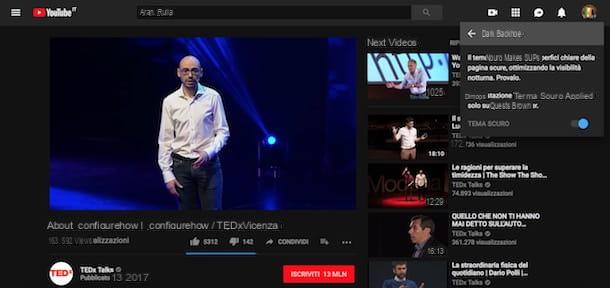
Puoi applicare il tema scuro su YouTube anche sul computer. In questo caso, collegati al sito Web ufficiale della celebre piattaforma di video sharing e premi sull’icona (…) situata nell’angolo in alto a destra. Se, invece, hai effettuato l’accesso al tuo account Google, premi sull’icona dell’omino in alto a destra o sulla tua immagine del profilo.
A questo punto, nel menu che ti viene mostrato, seleziona la voce Tema scuro disattivato e sposta su ON la levetta che puoi vedere in corrispondenza della dicitura Tema scuro.
In questo modo, anche collegandoti al sito Web ufficiale di YouTube da computer, tramite il browser, l’interfaccia utente avrà lo sfondo di colore nero anziché di colore bianco. Non pensavi sarebbe stato così facile vero?
Come cambiare lo sfondo di YouTube

























